CAD图形如何修改颜色?
溜溜自学 室内设计 2022-10-08 浏览:661
大家好,我是小溜,在CAD里面绘图的过程中,为了彰显某一图形,我们会对图形的线条增加颜色。但有时候会遇到两个图形一样,导致颜色加错了,那么CAD图形如何修改颜色?小溜这就来告诉大家。
溜溜自学网还为大家准备了“CAD”相关视频教程,快点击查看>>
工具/软件
硬件型号:戴尔灵越15
系统版本:Windows7
所需软件:CAD2010
方法/步骤
第1步
输入快捷键"ma",点击空格
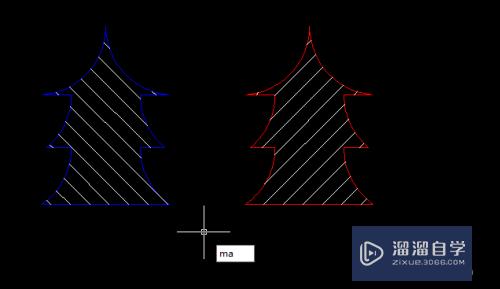
第2步
选择源对象
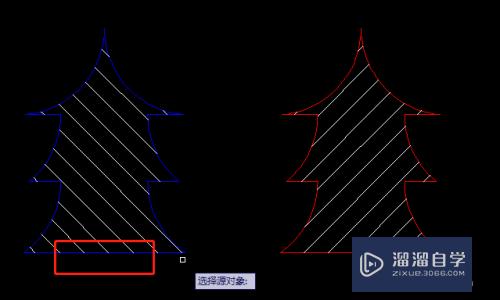
第3步
点击另外一个图形的目标对象
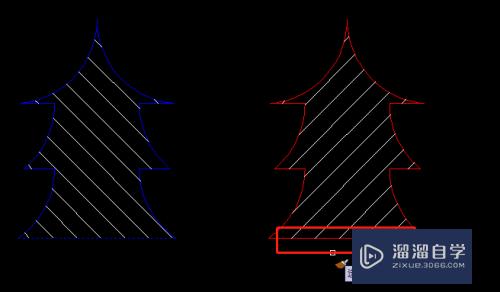
第4步
发现点击后,两个图形该位置线段颜色变得相同
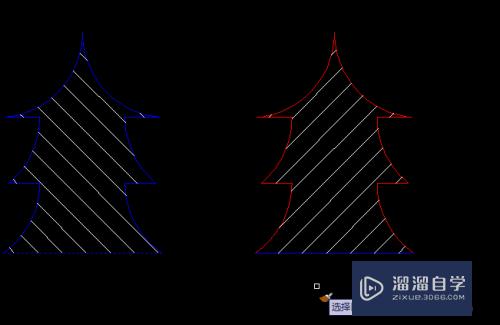
第5步
依次点击相关不同颜色,如图所示

总结
输入快捷键MA-空格-选择源对象-依次点击目标对象-完成
注意/提示
以上“CAD图形如何修改颜色?”的内容小溜就介绍到这里,希望小溜今天分享的内容能够帮助小伙伴们解决问题,并且溜溜自学网还有更多关于软件相关内容的介绍,需要的朋友可以到本站来学习哦!
相关文章
距结束 06 天 10 : 13 : 08
距结束 01 天 22 : 13 : 08
首页










